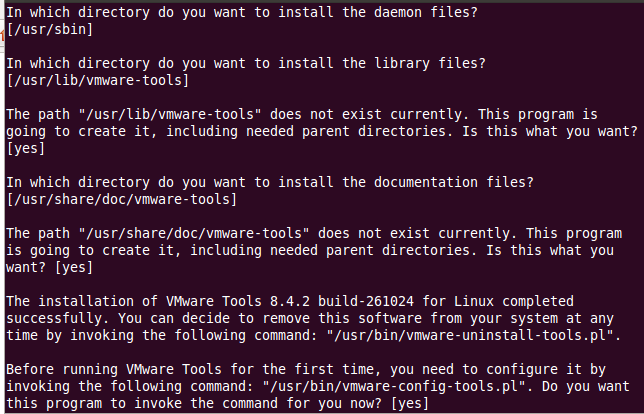VMare-Tools的安装
偶尔在虚拟机里面使用一下ubuntu10.10,自己感觉有两个地方特别不方便:
1.与Windows里面传递文件很是不方便,对于大文件得用U盘,小文件用邮件,其实我以前另外还写过一篇使用fllezilla在宿主机和虚拟机之间传递文件
2.即使是全屏,也很小,用firefox浏览网页很不方便,看各种文档很不方便,终端用起来也很别扭(高版本的ubuntu不存在这个问题,如:ubuntu11.10、ubuntu12.04)。
基于上述两个原因,我参照网上但是自认为比网上的方法简单,安装了一个VMware-Tools
步骤如下:
1、点击“view”——然后将Autofit window这个选项勾选。(一般版本高的VMware虚拟机都会默认该设置)
2、点击“VM”——选中“install vmware-tools”这个选项即可。这一步做了之后,要等10几分钟,直到出现了VMware-tools(与这个名差不多哈)的一个文件夹,将里面的VMwareTools-8.4.2-261024.tar.gz(当然自动下载的这个文件与你的虚拟机版本有关)这个文件复制到主目录下的任何一个目录。我放在/home/he/程序/压缩包/VMware下
3、解压缩该文件到主目录下
tar -zxvf /home/he/程序/压缩包/VMware/VMwareTools-8.4.2-261024.tar.gz
生成一个vmware-tools-distrib文件夹
4、进入vmware-tools-distrib,cd vmware-tools-distrib之后执行./vmware-install.pl(这一步需要root权限)然后根据系统提示,选择相关的选项即可
就是不停的回车啦!大概花5分钟左右吧!
5、等加载成功之后reboot,再次开机之后就可以直接将Windows里面的文件直接复制到虚拟机中,也可以将虚拟机真正全屏,还可以使用在Windows里面的各种快捷键。
几个注意事项:
在安装vmware-tools之前,需要先安装:
1、sudo apt-get install build-essential
2、sudo apt-get install linux-headers-$(uname -r)
然后,在配置的时候,设置C header file的时候,指定/lib/modules/'uname -r'/build/include
显示it is not a valid path
创建如下链接即可解决:
sudo ln -s /lib/modules/`uname -r`/build/include/generated/utsrelease.h
/lib/modules/`uname -r`/build/include/linux/utsrelease.h
sudo ln -s /lib/modules/`uname -r`/build/include/generated/autoconf.h
/lib/modules/`uname -r`/build/include/linux/autoconf.h